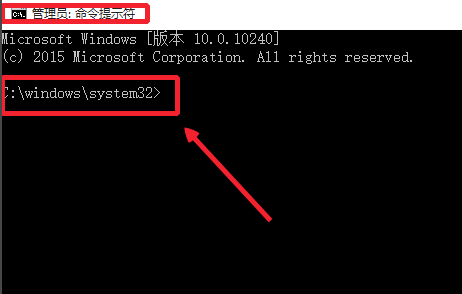我们在使用微软系统的时候都经常使用到这个命令框,但在使用的过程中却发现有不少需要有管理员权限才能够正常的使用,那么我们怎么才能作为管理员运行呢?下面就和小编一起来看看Win10系统如何以管理员身份运行cmd的。
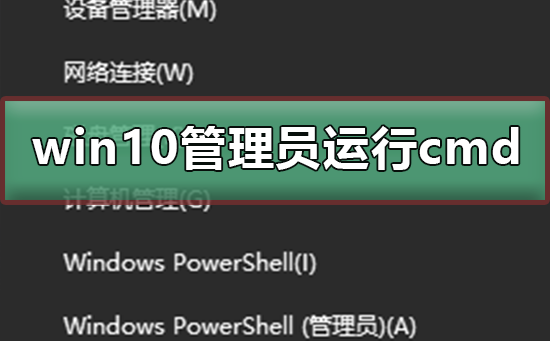
win10以管理员身份运行cmd的方法
第一种方法
打开C:\Windows\System32目录,找到cmd.exe,单击选中后右键,菜单中选择以管理员身份运行。
第二种方法
1、点开开始菜单,在搜索框中输入cmd,在搜索结果中,对着命令提示符程序,单击鼠标右键,菜单中点击选择以管理员身份运行。
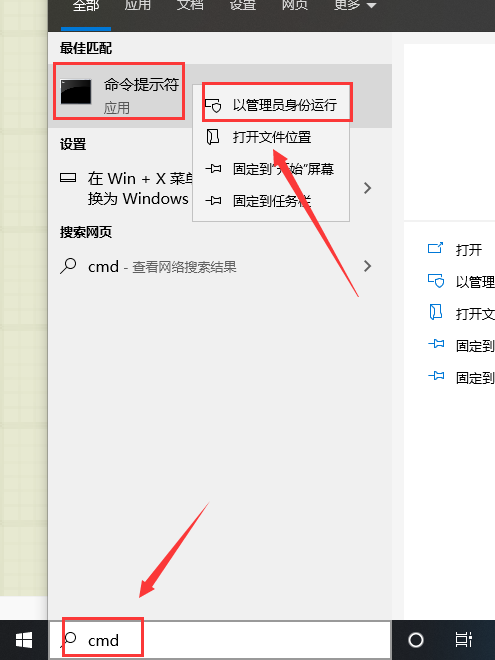
第三种方法
1、我们可以在Windows10系统的开始菜单上,单击鼠标右键,这时候出现的菜单中,我们选择命令提示符(管理员)点击打开这样即可
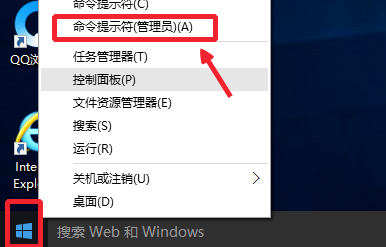
2、这样打开以后,大家可以看到命令提示符界面中显示管理员:命令提示符。现在我们就可以进行自己需要的命令操作。